win10打开软件商店下载位置的方法 win10怎么查看软件商店的下载文件夹
更新时间:2023-07-06 10:43:09作者:zheng
有些用户想要打开win10电脑的应用商店的下载位置来删除一些无用的文件,但是不知道怎么打开,今天小编给大家带来win10打开软件商店下载位置的方法,操作很简单,跟着小编一起来操作吧。
具体方法:
1.进入电脑C盘,将上方的选项卡切换到“查看”。再将“隐藏的项目”勾选
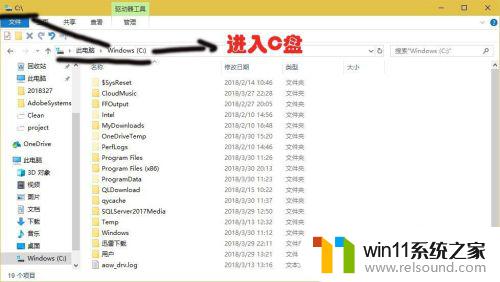

2.进入Program Files目录下,打开“WindowsApps”文件夹
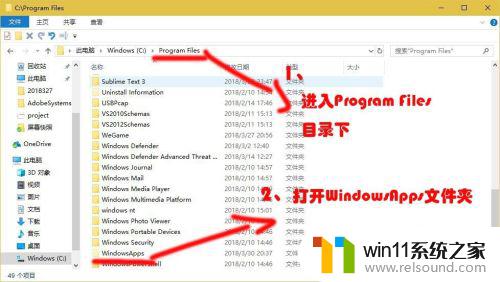
3.在C:\Program Files\WindowsApps路径下,可以看淡应用商店的安装目录
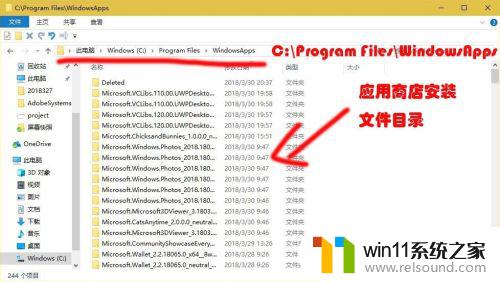
以上就是win10打开软件商店下载位置的方法的全部内容,有出现这种现象的小伙伴不妨根据小编的方法来解决吧,希望能够对大家有所帮助。
win10打开软件商店下载位置的方法 win10怎么查看软件商店的下载文件夹相关教程
- win10打开应用弹出商店怎么办 win10打开应用总是会弹出商店处理方法
- windows10怎么共享文件夹 windows10共享文件夹在哪里设置
- windows10怎么给文件夹设置密码 windows10电脑文件夹怎么设置密码
- win10管理员权限删除文件夹的解决方法 win10需要权限才能删除文件怎么办
- win10查看系统开放端口的方法 win10系统开发端口如何查看
- win10隐藏文件显示怎么设置 win10隐藏文件夹如何显示出来
- win10操作中心怎么打开 win10打开操作中心的方法
- win10游戏存档在c盘哪个文件夹
- win10登陆微软账户的方法 win10如何登陆微软账户
- win10无法打开此安装程序包的解决方法 win10无法打开此安装程序包怎么办
- win10不安全连接怎么设置为安全
- win10怎么以兼容模式运行程序
- win10没有wlan连接选项
- 怎么检查win10是不是企业版
- win10怎么才能将浏览过的记录不自动保存
- win10无法打开gpedit.msc
win10系统教程推荐